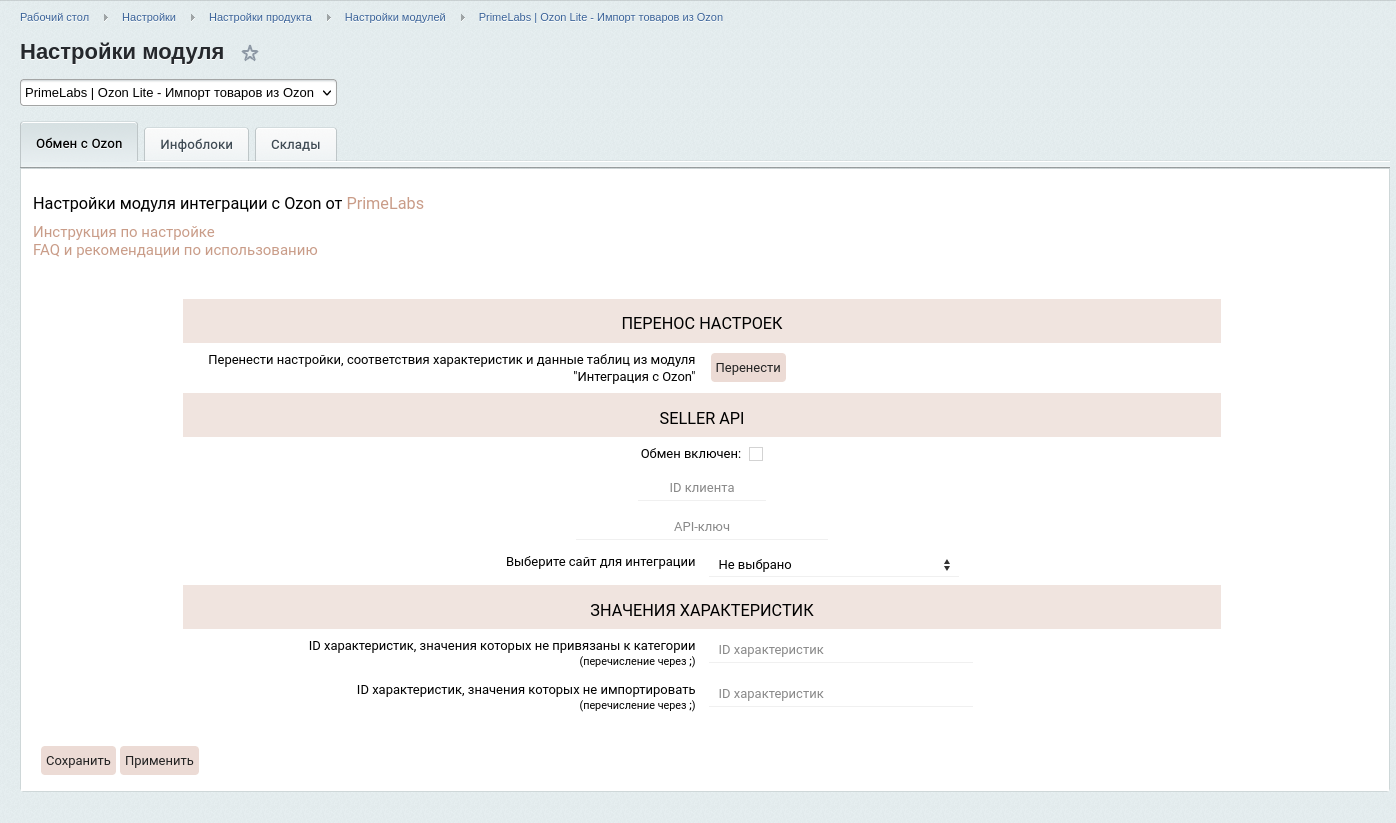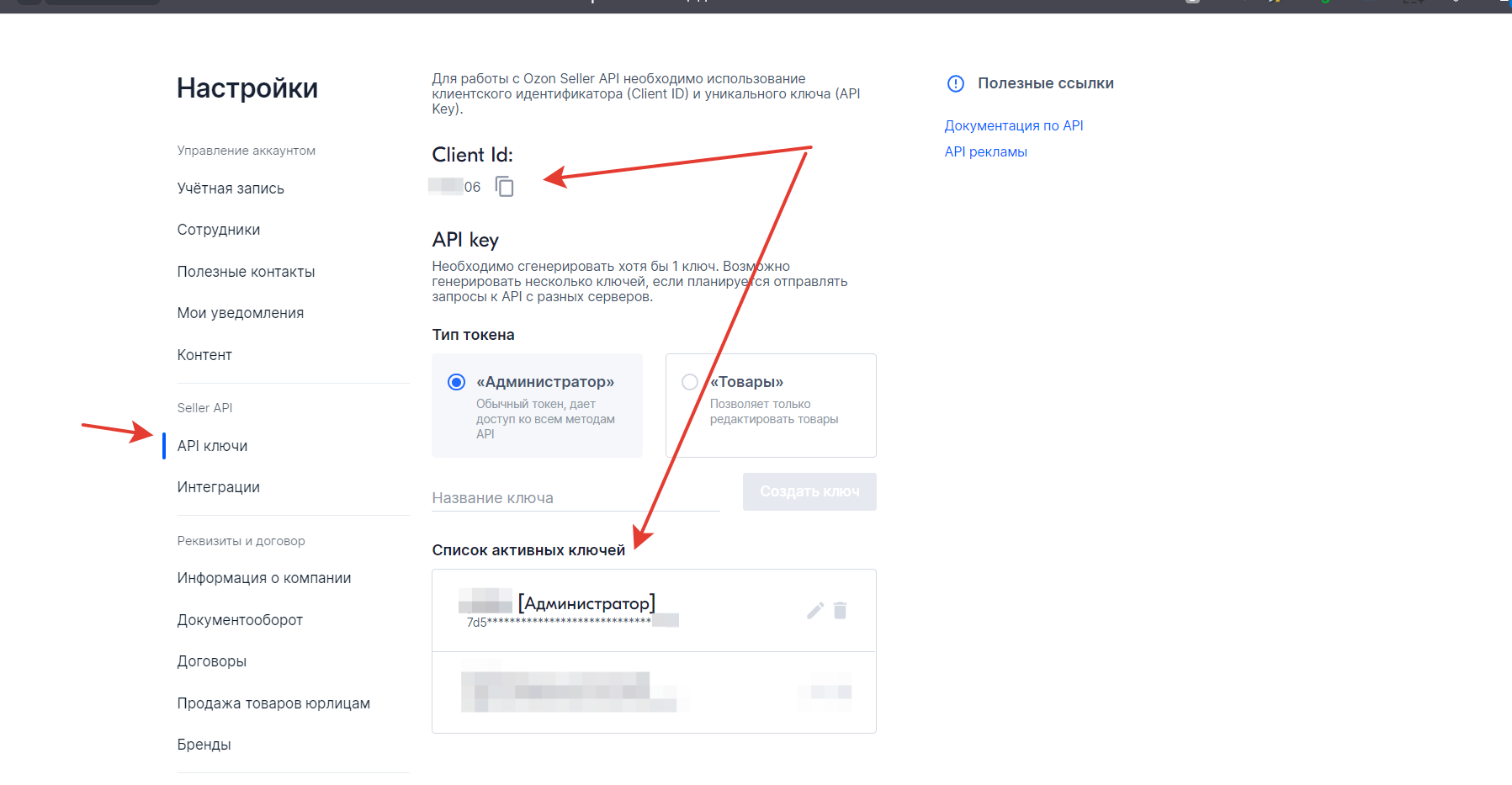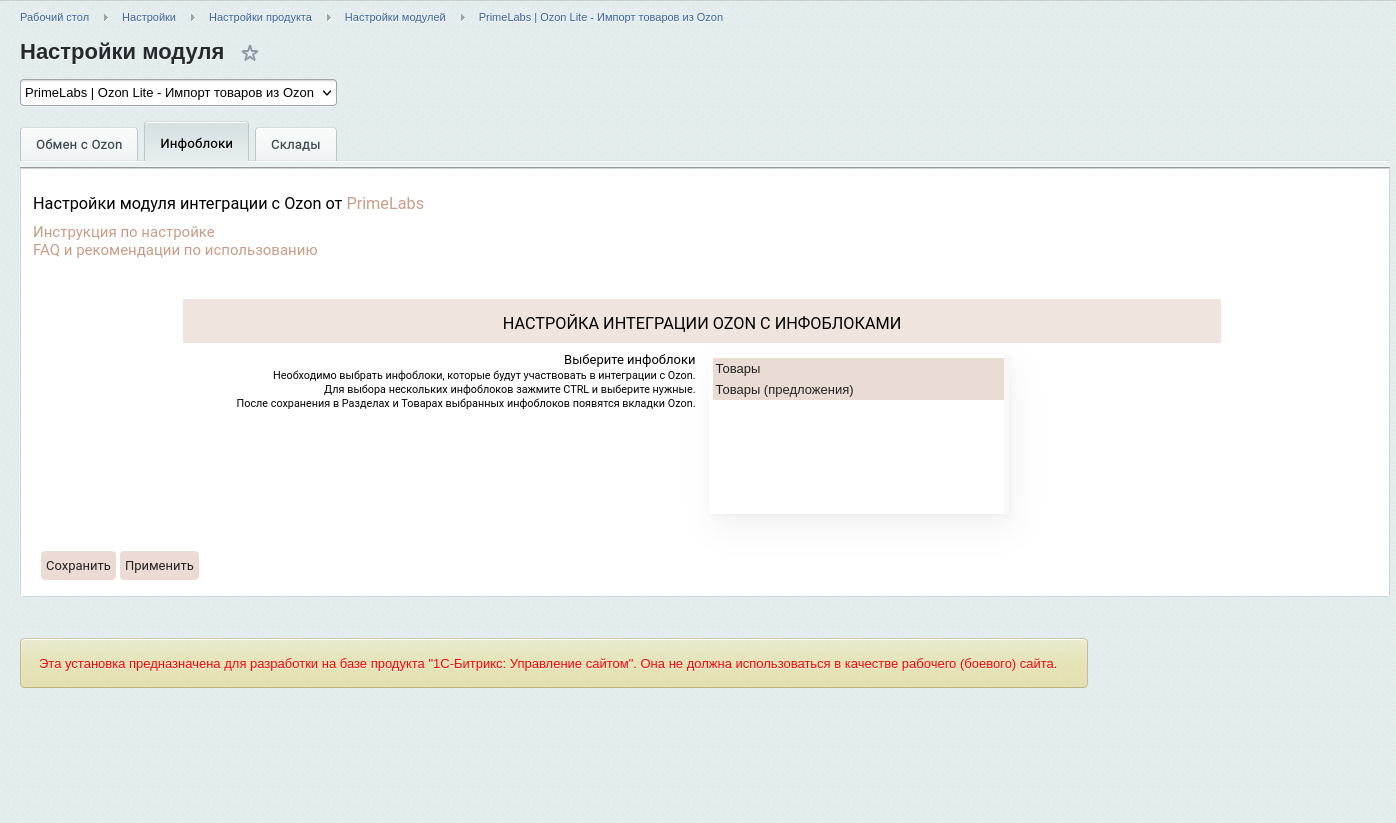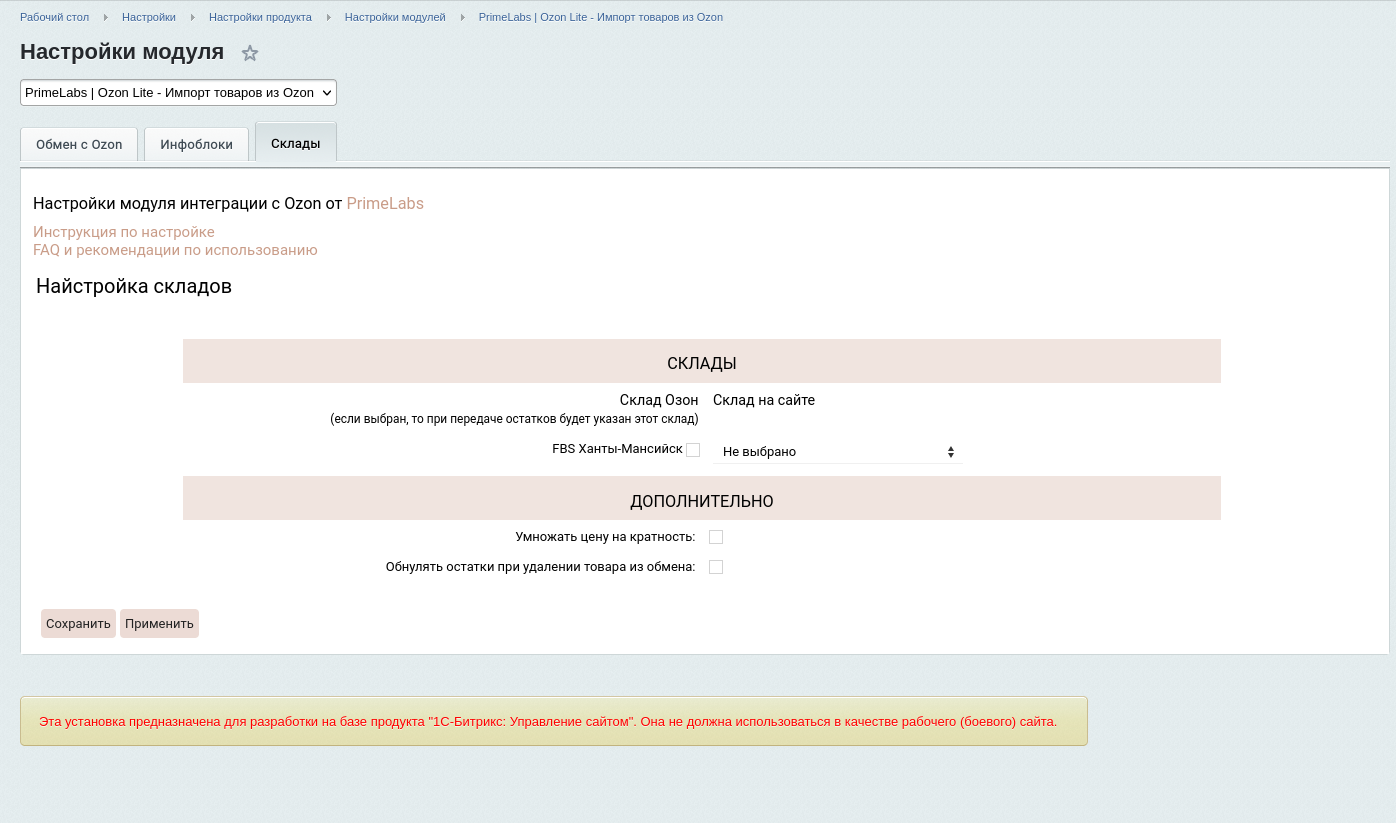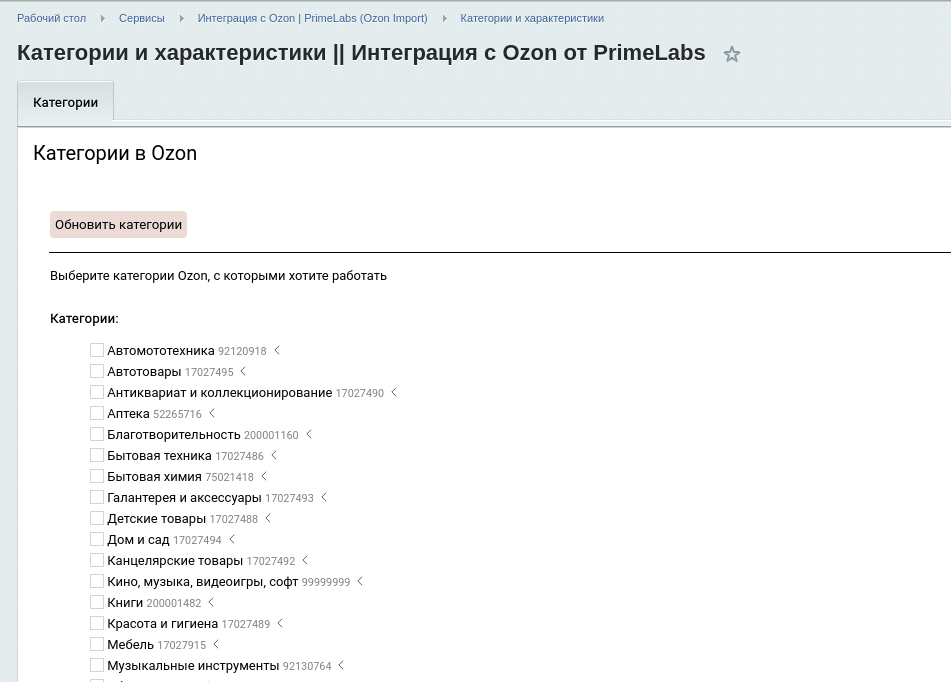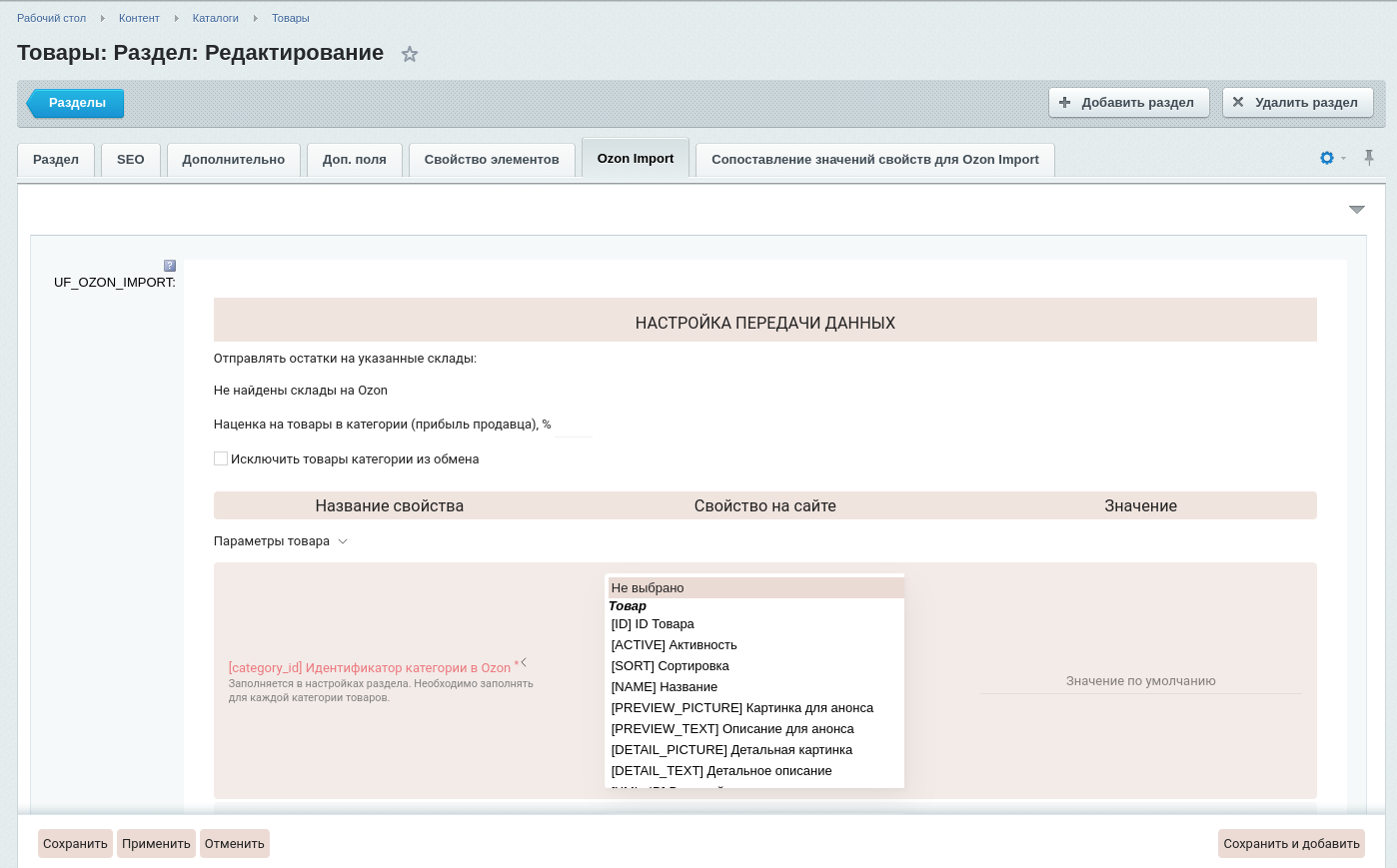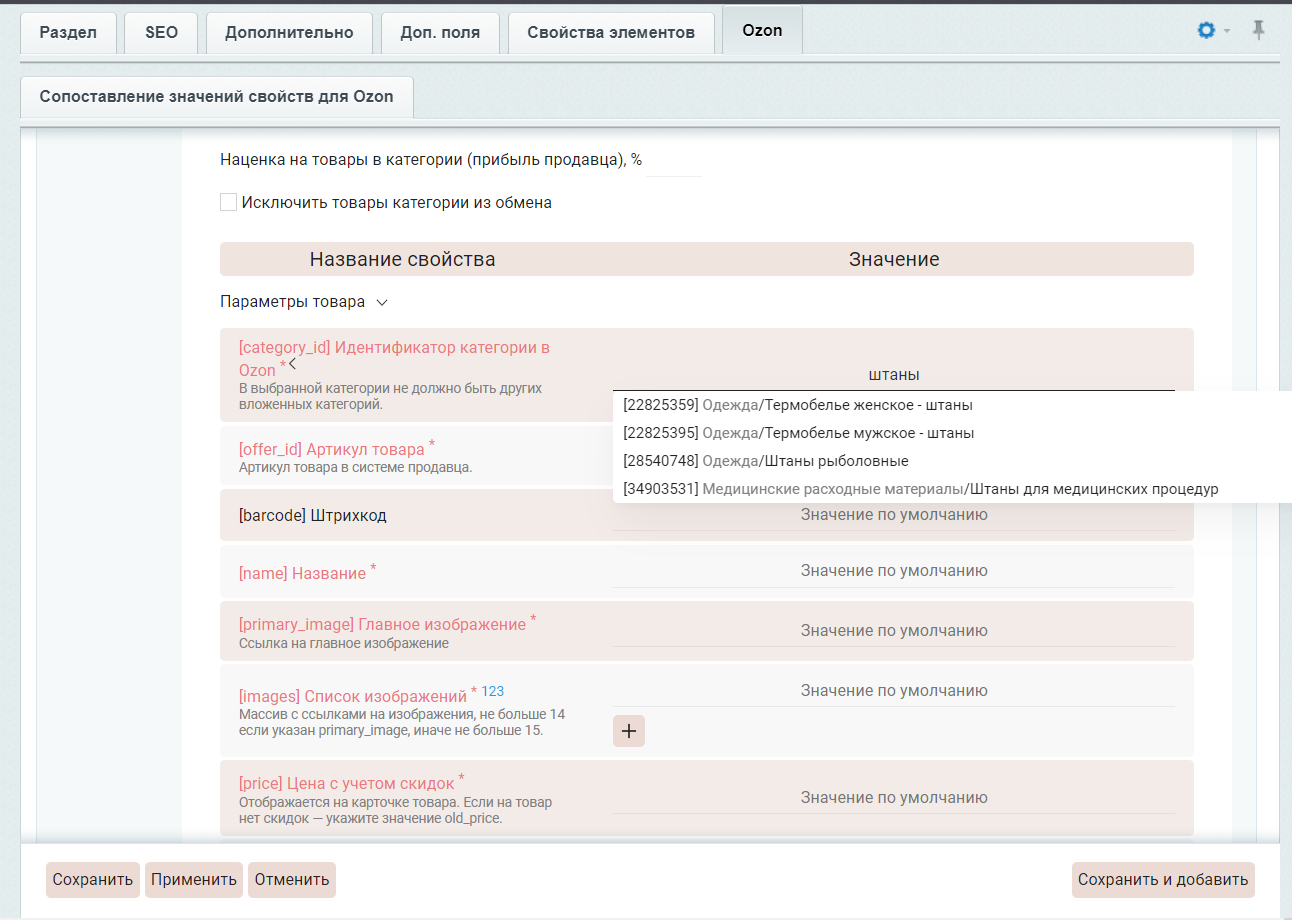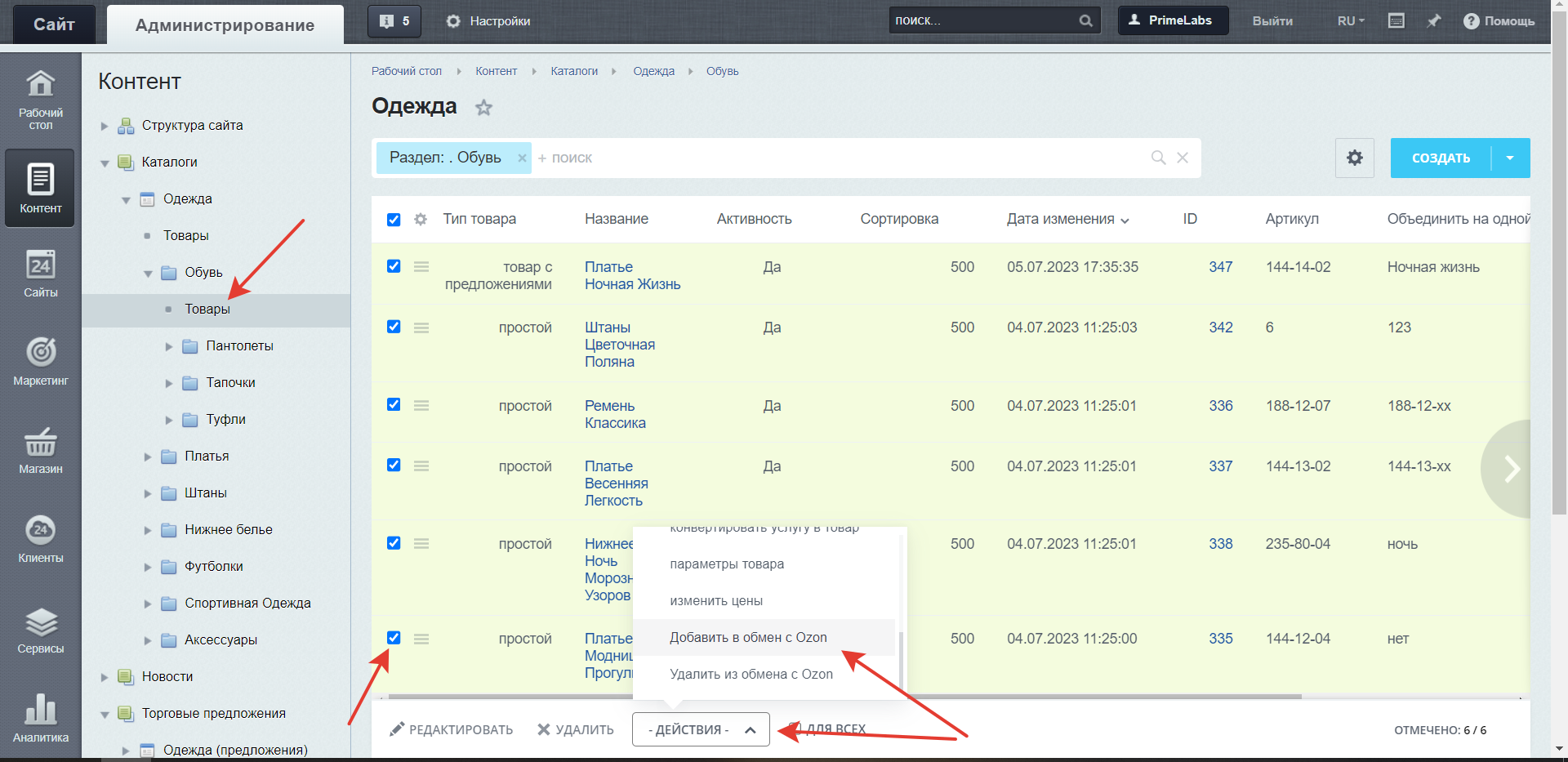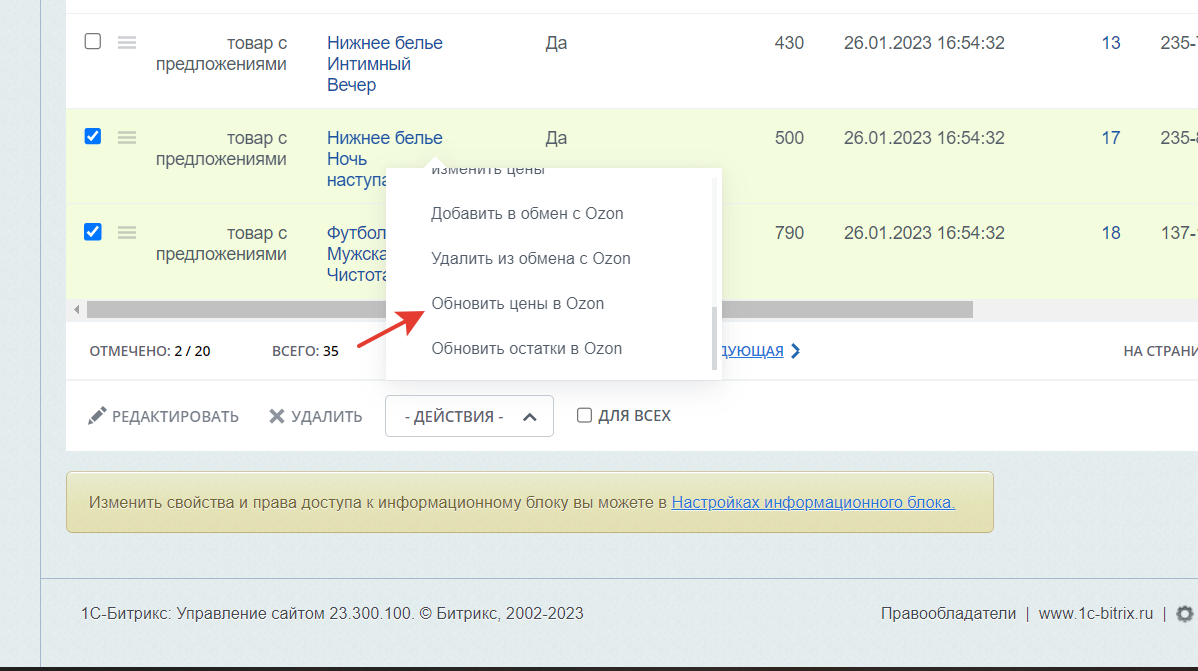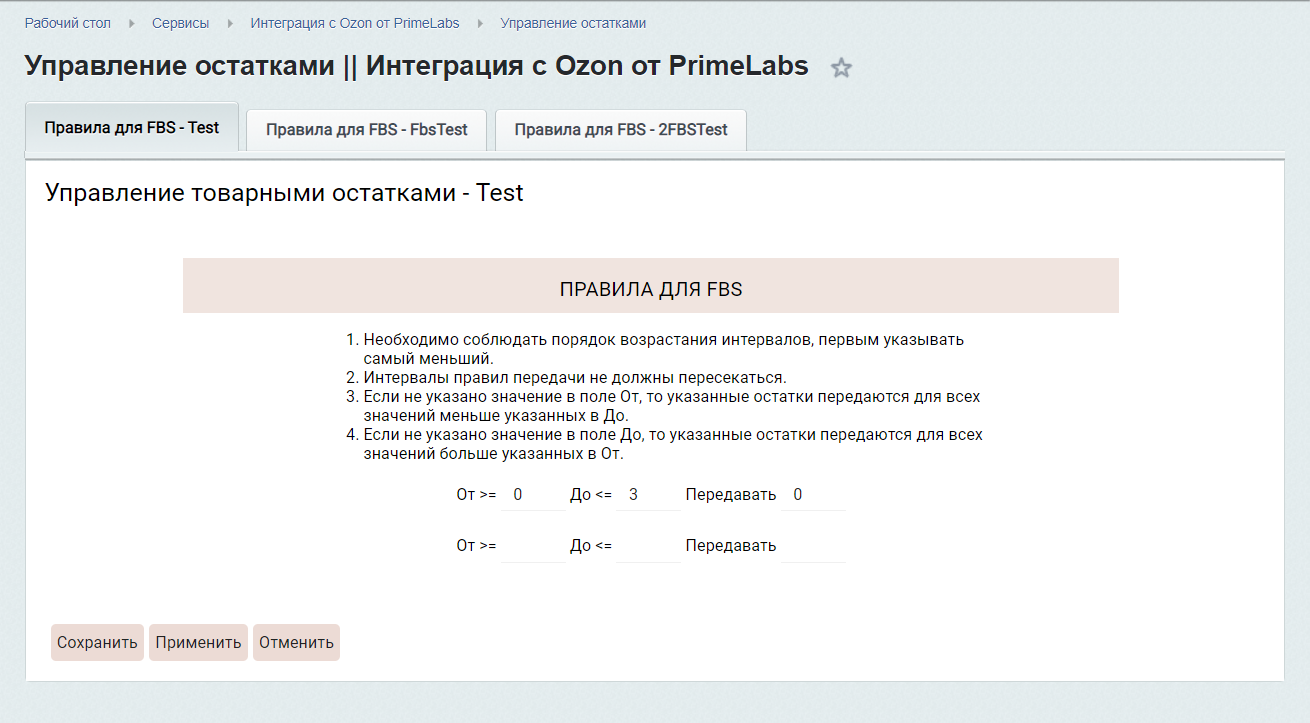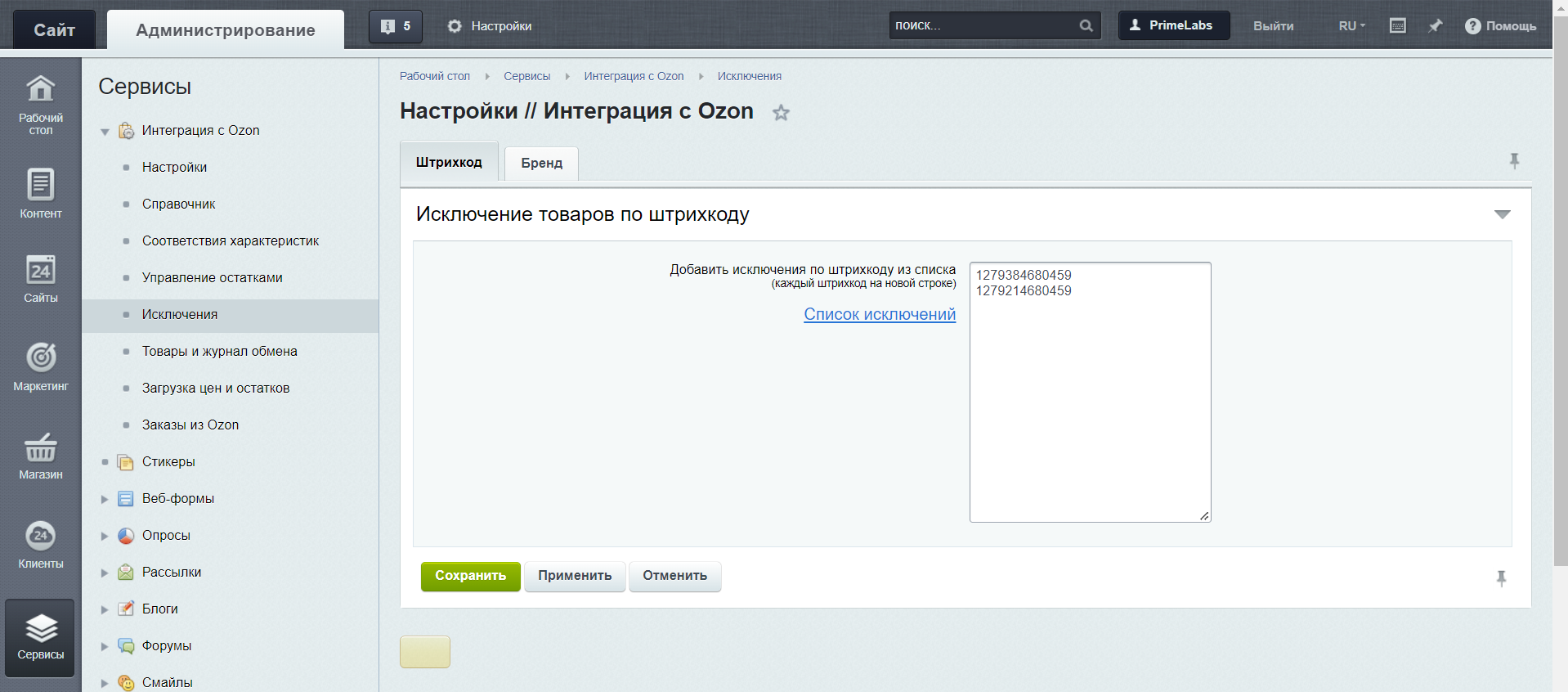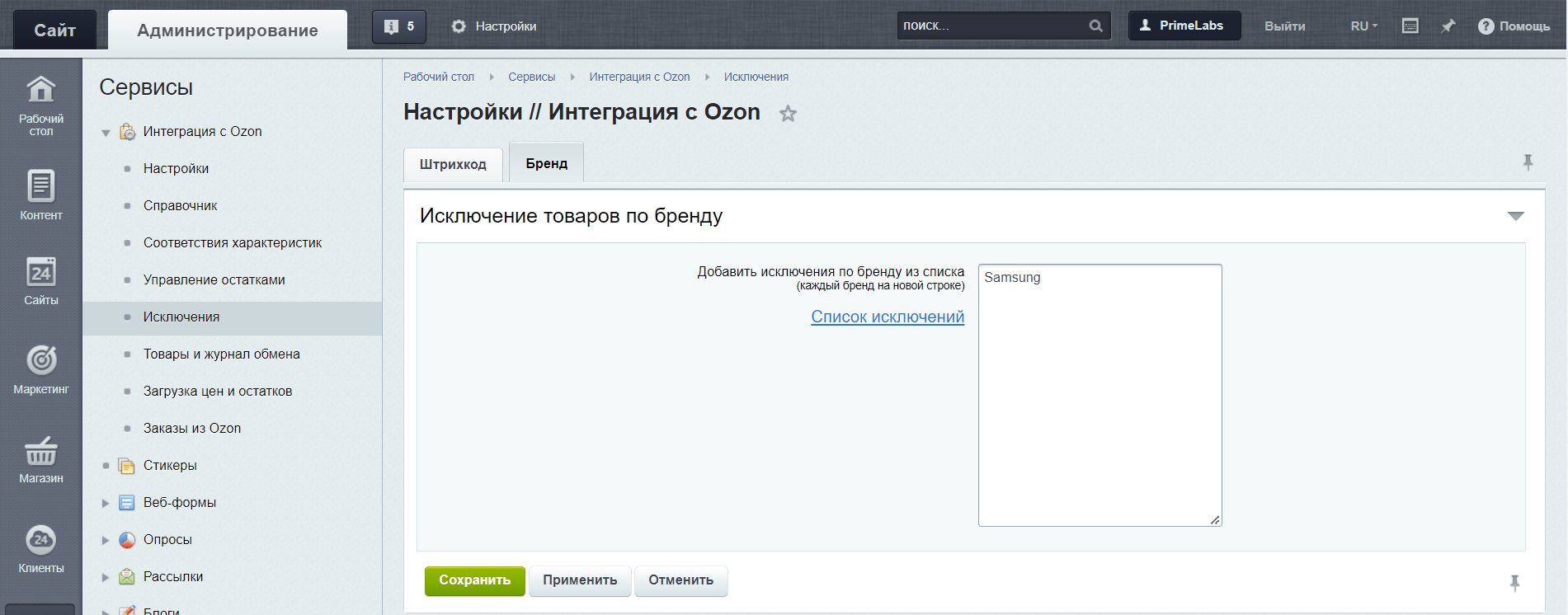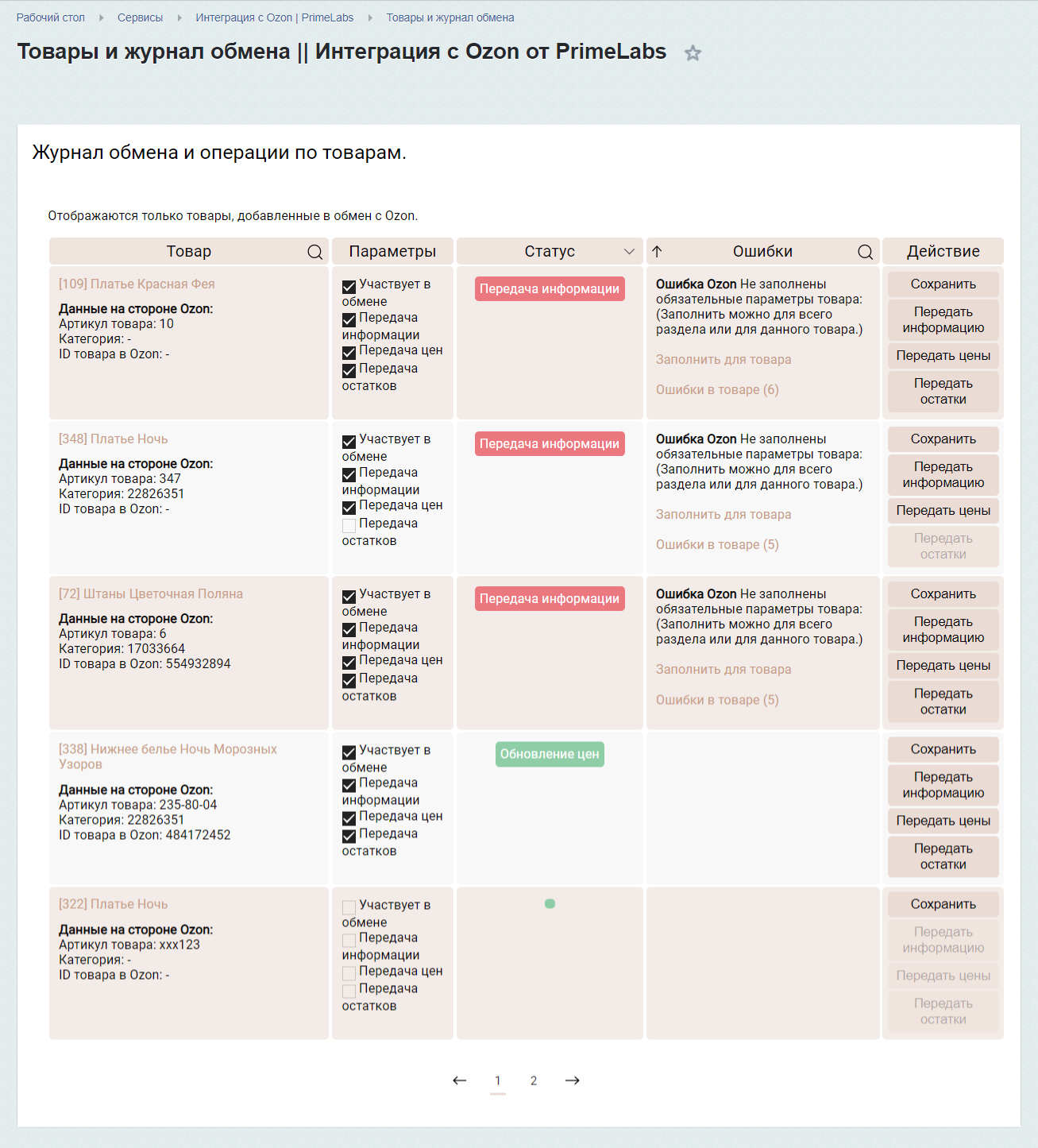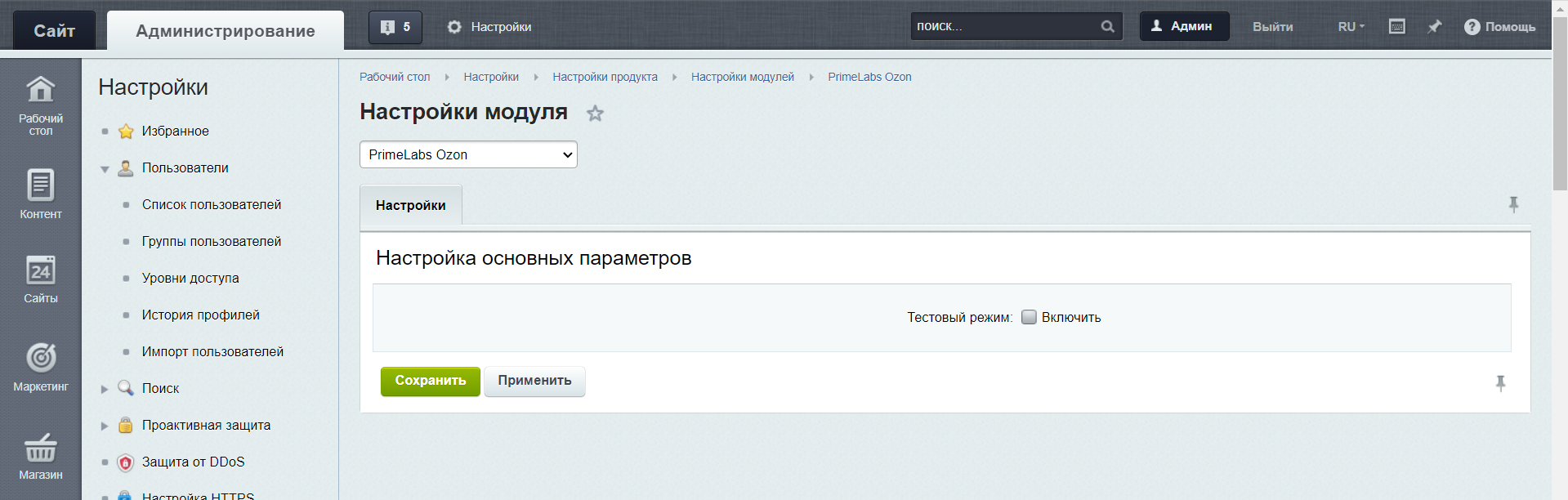Общие настройки
Настройки справочника и характеристик
Соответствия характеристик Ozon
Настройки разделов
Настройки товаров
Массовые действия с товарами
Настройки Управления остатками
Настройки Исключений
Товары и журнал обмена
Копирование существующих в Ozon товаров
Интервалы обновления данных
Полезные ссылки